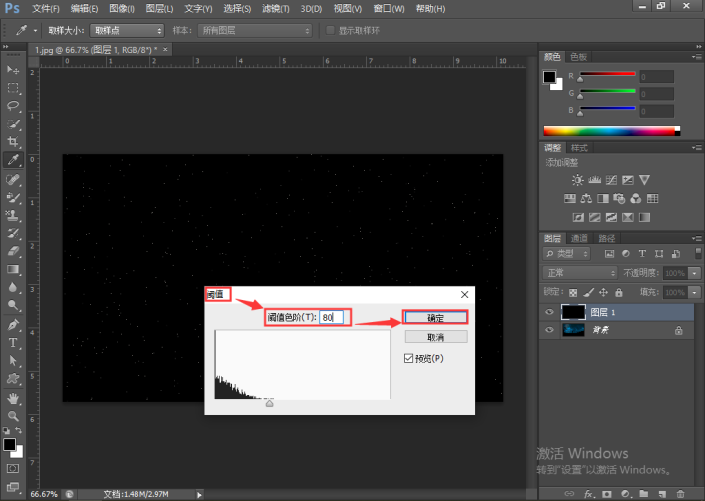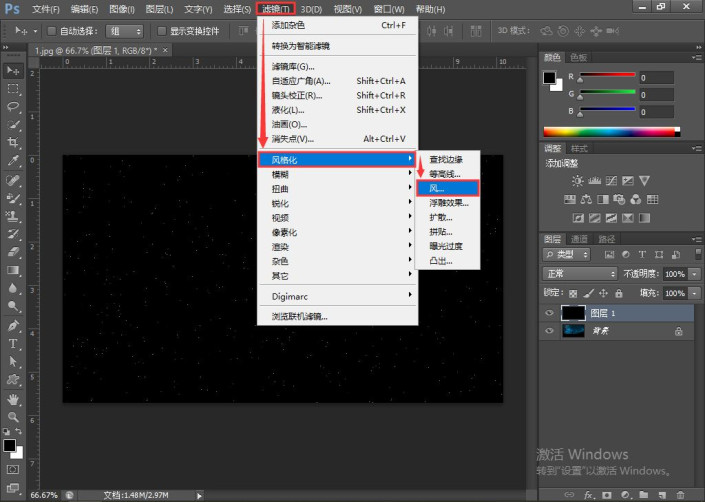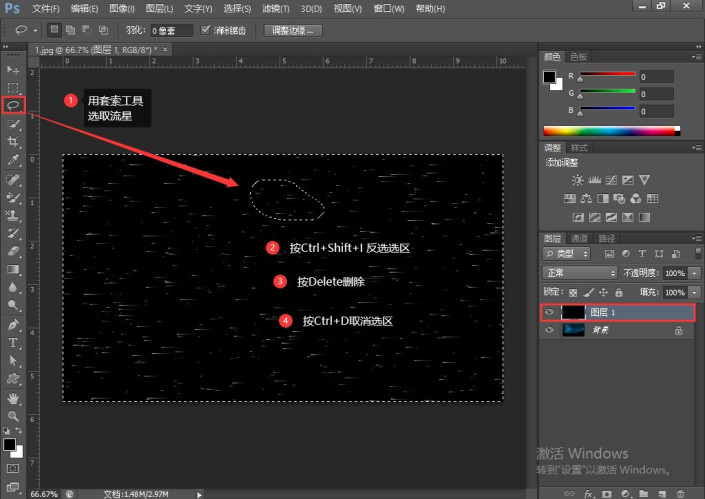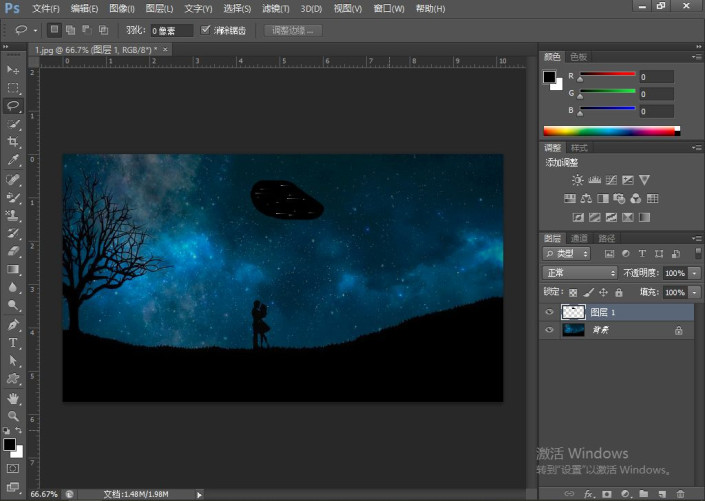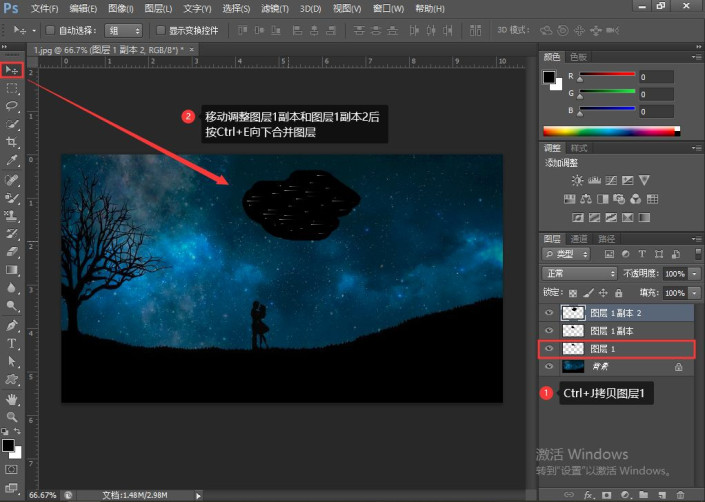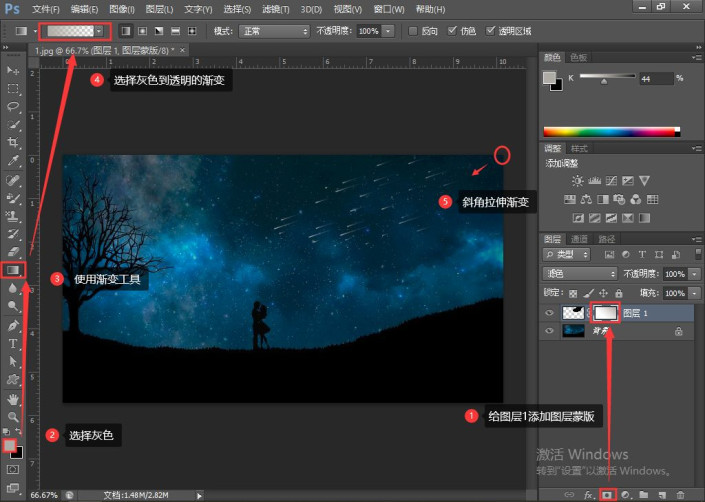星空效果,制作浪漫的一起来看流星雨效果(2)
来源:公众号
作者:PS自习吧
学习:18759人次
3、接着给“图层1”添加风的效果,把流星的尾巴制作出来。这时可以执行滤镜→风格化→风(风,从左),效果还不够明显的话,可再次或多次按“Ctrl+Alt+F”重复风格化效果
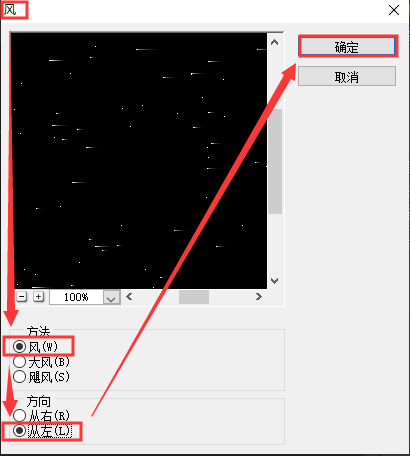
4、流星雨的效果制作出来后,用套索工具选取合适的部分流星后,先按快捷键“Ctrl+Shift+I”反选选区,再按Delete键删除,然后按“Ctrl+D”取消选区
5、选取合适的流星之后,我们按“Ctrl+J”复制几层,移动调整图层后,按“Ctrl+E”向下合并图层,并设置图层混合模式为“滤色”,流星雨就单独显示出来
再按“Ctrl+T” 自由变换适当调整流星雨的大小和方向,然后点击Enter确认
6、为了让流星雨和背景看起来更加和谐和自然,我们给图层添加一个图层蒙版http://www.16xx8.com/tags/38847/,设置前景色为灰色,选择渐变工具,设置灰色至透明的渐变,从右上至左下拉伸渐变,流星雨效果就差不多出来啦~
学习 · 提示
相关教程
关注大神微博加入>>
网友求助,请回答!